Ubuntu的安装及配置可移步Ubuntu18安装及配置Docker(附使用阿里云镜像加速器)
系统配置
- 备份原来CentOS-Base.repo文件,以免发生错误之后可以还原。
sudo mv /etc/yum.repos.d/CentOS-Base.repo /etc/yum.repos.d/CentOS-Base.repo.backup
- 下载阿里云yum源配置文件。
sudo curl -o /etc/yum.repos.d/CentOS-Base.repo http://mirrors.aliyun.com/repo/Centos-7.repo
- 生成缓存并更新源。
# 生成缓存
sudo yum makecache
# 更新源
sudo yum -y update
Docker安装
若想使用官网安装方法则移步至官网CentOS安装DockerCE方法
- 安装所需要的包。
sudo yum install -y yum-utils \
device-mapper-persistent-data \
lvm2
- 设置稳定存储库。
sudo yum-config-manager \
--add-repo \
https://download.docker.com/linux/centos/docker-ce.repo
- 安装DockerCE。
sudo yum install docker-ce docker-ce-cli containerd.io
- 启动与检验Docker版本。
# 启动Docker
sudo systemctl start docker
# 检验版本
sudo docker version
配置镜像加速器
- 我们这里使用阿里云镜像,之后如下图搜索Redis。
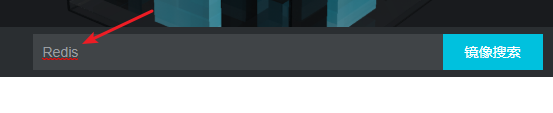
- 点击搜索后会需要你登录阿里云控制台,并设置镜像容器服务的登录密码,这里就不赘述了。登录成功后点击下图所示的镜像加速器选项。这里我隐去了我的加速器地址。
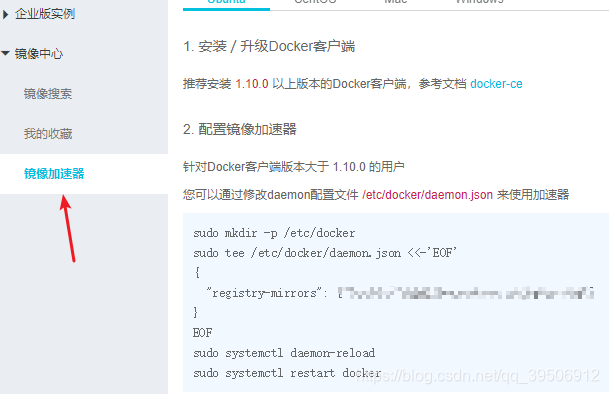
- 修改daemon.json配置文件来使用我们的加速器,Ubuntu与CentOS操作类似。
sudo vim /etc/docker/daemon.json
# 添加以下配置
{
"registry-mirrors": ["你的加速器地址"]
}
- 保存后我们重新加载配置文件,并重启Docker。之后我们即可通过加速器提升获取Docker官方镜像的速度。
sudo systemctl daemon-reload
sudo systemctl restart docker